Waarom kan ik mijn manifest niet downloaden?
Alleen manifesten met de status ‘Geaccepteerd’ kunnen worden gedownload omdat de Excel ook als alternatief bewijs van uitgaan richting de Douane kan dienen.
Hoe kan ik een manifest verwijderen?
Als het manifest nog niet verstuurd is kan onder ‘Bewerken’ het manifest verwijderd worden.
Manifesten die zijn geaccepteerd door de Douane kunnen niet verwijderd worden. Verwijder in deze situatie alle documenten uit het manifest en verstuur het lege manifest.
Waarom komt mijn manifest niet in de ‘Urgent’ tab?
Manifesten zijn zichtbaar in de ‘Urgent’ tab als een manifest niet geaccepteerd is door Douane en het schip is vertrokken
Hoe wordt bepaald of een manifest automatisch wordt klaargezet?
In de service Melding Schip wordt gekeken of je cargadoor voor de scheepsmelding en het doel van het bezoek ‘Laden’ is.
Volg de tour: Een reddingsboei voor nieuwe gebruikers
Cargo Release Manager heeft een reddingsboei voor nieuwe gebruikers. Via verschillende tours kunnen nieuwe gebruikers snel bekend raken met onze service en de functionaliteiten die beschikbaar zijn.
De Vertrouwensketen tour wordt direct actief bij de eerste keer inloggen. Je kan besluiten deze over te slaan en op een later zelf gekozen moment activeren. Op dit moment zijn de tours alleen in het engels beschikbaar.
De Vertrouwensketen tour doorloopt de werking van het overzichtscherm en de beschikbare notificatie opties.
De tour opnieuw doorlopen?

Nieuwe gebruiker? Deze reddingsboei is voor jou!
Cargo Controller heeft een reddingsboei voor nieuwe gebruikers. Vanuit een centrale checklist kunnen nieuwe gebruikers via verschillende tours snel bekend raken met onze service en de functionaliteiten die beschikbaar zijn.
De checklist wordt direct actief bij de eerste keer inloggen. Je kan besluiten deze over te slaan, of 1 van de meerdere tour volgen en op een later zelf gekozen moment weer de checklist activeren. Op dit moment zijn de tours alleen in het engels beschikbaar.
Deze tours doorlopen de basis stappen hoe je met Cargo Controller kan beginnen. Nadat je een tour hebt afgerond houden we deze ook bij en wordt deze niet meer actief aangeboden. Deze manier van in-service ondersteuningbieden wordt continue bijgewerkt op basis van Customer Service vragen die gebruikers stellen.
De tour opnieuw doorlopen?

We hopen dat je hiermee als nieuwe gebruiker snel de basis functionaliteiten van Cargo Controller leert kennen.
Hoe zet ik een deel van een import B/L om naar transhipment, na ATA?
Hoe zet ik een deel van een transhipment B/L om naar Import, na ATA?
Hoe zet ik een import B/L om in een transhipment B/L?
Let op: in dit scenario is het containernummer nodig als extra controle!
Hoe zet ik een transhipment B/L om in een import B/L?
Overlanded: Mijn container(s) zijn gelost op een andere terminal en vervolgens aangegeven in MLI (Melding Lading Import), wat moet ik doen?
Kan ik B/L-data downloaden om in te lezen in mijn eigen systemen?
Ja. In Cargo Controller kunt u heel eenvoudig een overzicht downloaden van alle B/L’s die u momenteel zichtbaar heeft in uw overzichtsscherm. Dit is afhankelijk van de filters die u actief heeft.
Download selectie
Op basis van uw filters kunt u ervoor kiezen om alle B/L's of een aantal specifieke B/L's te downloaden. Klik op het 'checkbox' bovenaan het overzichtsscherm om alle B/L's in één keer te selecteren om te downloaden.
Of selecteer de gewenste B/L's op B/L-niveau door het 'checkbox' per B/L aan te vinken.
Download
Nadat je minimaal 1 B/L hebt geselecteerd, worden er bovenaan het overzichtsscherm extra actieknoppen zichtbaar. In het onderstaande voorbeeld zijn alle zichtbare B/L's geselecteerd. Bijna links ziet u de knop 'Download'.
U ontvangt via een pop-upbericht een bevestiging van het aantal B/L's dat is geselecteerd voor de download en u kunt de download bevestigen. Er volgt dan een CSV-bestand met de gevraagde gegevens.
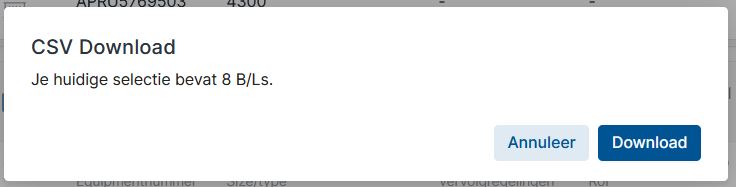
Hoe activeer ik de Vertrouwensketen in Cargo Controller?
Als u al gebruikt maakt van de Vertrouwensketen kunt u het volgende door de hoofdbeheerder van uw organisatie laten activeren. Voor Cargo Controller API gebruikers zijn de onderstaande stappen ook noodzakelijk eerst te doorlope voor u gebruikt kunt maken van onze uitgebreide API-functies.
Hoofdbeheerders hebben in het hoofdmenu van PCS toegang tot de optie 'Organisatiebeheer'.
In dit menu kan de hoofdgebruiker rechten uitgeven aan gebruikers d.m.v. Gebruikersgroepen. Ga naar de tab User Groups.
Voor alle bestaande Cargo Controller gebruikers hebben we hiervoor een Gebruikersgroep toegevoegd 'Cargo Controller (Director)'. Klik op deze titel en u kunt vervolgens collega's toevoegen aan deze groep. Klik op 'Save' om de wijzigingen door te voeren.
Een reeds ingelogde collega zal vervolgens moeten uitloggen en inloggen voordat de extra functionaliteiten zichtbaar zijn in zijn Cargo Controller omgeving.
Tip: Op deze manier hopen we dat u het beheer van deze functionaliteiten beperkt tot de gebruikers die dit daadwerkelijk toepassen in hun werkzaamheden.
Hoe kan ik een foutieve B/L verwijderen uit mijn overzicht?
Soms komt het voor dat een B/L-nummer wijzigt nadat deze door de rederij is opgesplitst of dat u een typefout heeft gemaakt. In beide gevallen is het wenselijk om foutieve B/L's te verwijderen om zo een acuraat mogelijk overzicht te houden.
U kunt B/L's selecteren via de checkbox voor het B/L-nummer en vervolgens op de knop 'Verwijderen'.
Er volgt nog een bevestigingsvraag die u kunt bevestigen.
Kan ik data downloaden om in te lezen in mijn eigen systemen?
U kunt net als bij het uploaden van GGB's, ook updates eenvoudig downloaden over deze GGB's en de huidige status van de keuring. De download betreft een Excel die uw vervolgens kunt verwerken in uw eigen systemen.
Het proces in deze is eenvoudig, u klikt bovenin in het overzichtscherm op de knop 'Download' naast het zoekveld. U ontvangt direct een download van alle zichtbare keuringen die u nu ziet in uw overzichtscherm.
Selectie data
U kunt de download beperken door vooraf het overzichtscherm te filteren met alle filteropties aan de linkerkant. Uw download betreft dan alleen data die u op dat moment ziet in het overzichtscherm.
Hoe weet ik of er iets is gewijzigd aan mijn keuringsaanvraag?
Een keuringsstation kan door verschillende oorzaken besluiten uw keuring te moeten wijzigen. Dit kan betekenen dat uw aanvraag wordt afgewezen of dat een tijdvak is komen te vervallen. U kunt hiervoor een e-mail notificatie instellen.
Zo blijft u eenvoudig of de hoogte bij belangrijke statuswijzigingen:
E-mail notificaties worden verstuurd naar het e-mailadres van uw PCS-account, dit kunt u ook wijzigen via ‘Aanpassen’ dat achter het ingestelde e-mailadres staat.
Kan ik mijn GGB’s uploaden via Excel?
U kunt uw GGB's eenvouding in bulk uploaden via onze Excel template. Op die manier kunt u data vanuit uw eigen systeem eenvoudig en efficient in PCS verwerken.
Download Excel template
In het inspectieoverzicht scherm klikt u rechtsbovenin op de knop 'Aanvragen keuring' en het invoer scherm komt naar voren. Onderin het scherm klikt u op de knop 'Upload GGB's'.
Een klein scherm opent en hier kunt u de template downloaden.
Excel template vullen
De template bevat 2 tabbladen, waarbij de eerst tabblad behouden moet blijven en u voorziet van uitleg over welke waarde in welke kolom gevuld moet worden in het tweede tabblad. Deze waardes kunt u vervolgens in het tweede tabblad invullen. Sla dit bestand op (met beide tabbladen) en u kunt nu deze GGB's in bulk inlezen.
Excel template uploaden
U kunt de ingevulde Excel template nu uploaden in het scherm via de link 'selecteer' of door het bestand in de het grijze kader te slepen. De knop ' Upload' wordt hierna actief.
Excel template verwerkt
Indien er geen fouten zijn gemaakt in de template zal deze worden verwerkt en ziet u de volgende bevestiging in het scherm.
De GGB's zijn nu zichtbaar in het inspectieoverzicht en klaar voor verdere verwerking.
Support
Indien uw template niet verwerkt kon worden ontvangt u een rode melding en een toelichting. Wijzig de data en/of de template op basis van deze toelichting en probeer opnieuw. Mocht u er toch niet uitkomen kunt u altijd contact opnemen met de Customer Service.
Wanneer krijg ik mijn goedkeuring van het NVWA?
Indien uw keuring is afgehandeld ziet u dit aan de status ‘Afgemeld’ in het VIP-overzichtsscherm.
In de tijdlijn kunt u het verloop van de keuring achterhalen:
Via de NVWA wordt uw keuringsrapport afgegeven in onze dienst Melding Voedsel Waren. Lees hier meer over in dit aansluitende MVW-kennisartikel.
Hoe kan ik zien dat een GGB is geweigerd door de NVWA?
Indien de NVWA uw GGB-aangifte heeft geweigerd, wordt dit in het VIP overzicht als volgt getoond:
U kunt op dit moment geen keuring aanvraag indienen en uw keuring is hierbij direct afgemeld. Via 'Details' kunt u in de tijdlijn kunt u deze events ook inzien:
U zult uw GGB-aangifte moeten controleren en opnieuw indienen om een keuring aan te vragen.
Mijn keuringsaanvraag is afgekeurd, wat nu?
U heeft bericht gekregen dat uw aanvraag is afgewezen. U kunt dezelfde aanvraag opnieuw gebruiken om nogmaals, op een ander moment, een keuring aan te vragen. Klik op ‘Details’ of op uw referentie bij ‘Equipmentnummer’, er verschijnt een pop-up waarbij u de vervolgens een nieuw tijdslot kan selecteren. Klik vervolgens weer op ‘Aanvragen keuring’ en uw heeft een nieuwe aanvraag ingediend.
Kan ik de lijst met Inland Operators beperken tot mijn vaste vervoerders?
Ja, u kunt binnen Cargo Controller en Cargo Release Manager een vaste lijst met vervoerders registreren. Dit is alleen in te stellen door een hoofd- en/of gebruikersbeheerder en heeft operationele gevolgen voor uw gebruikers.
U kunt niet automatisch vervoerders nomineren, omdat dit het operationele proces te veel zou beïnvloeden als zich een scenario voordoet waarin een andere vervoerder moet worden aangewezen.
Registreer vertrouwde partners
U kunt uw logistieke partner(s) toevoegen aan uw organisatie als 'Vertrouwde Vervoerders'.

Activering: Vanaf het moment dat u hier 1 vervoerder registreert, is de mogelijkheid om nog een vervoerders te nomineren uitgesloten. Deze lijst van vervoerders moet onmiddellijk zo volledig mogelijk worden gemaakt. Afwijkingen kunnen dan alleen door hoofd- en/of gebruikersbeheerders worden bijgewerkt.
Deze partijen dient u nog wel per container te nomineren.
Waarom zie ik meerdere keren ‘Booking bekend bij terminal’ in de timeline?
Als er meerdere equipments bij de boeking horen, is voor ieder equipment terug te zien dat de boeking voor dat specifieke document/MRN bekend is.
Wat betekent ‘Automatisch vrijgegeven’ onder Douane Inspectie?
Als alle equipments van het document/MRN zijn aangekomen op de terminal, zal Portbase de aankomst melden bij de Douane. De Douane stuurt alleen een bericht terug indien er een afwijzing van het document is of een inspectie wordt aangezegd. Portbase geeft de zending automatisch vrij na 5 minuten. Er kan altijd nog een controle worden aangezegd tot het moment dat het schip vertrekt. Daarnaast zijn er een aantal documenttypen die geen aankomstmelding naar de Douane behoeven, zoals ICT en TT1. Deze worden direct op 'Automatisch vrijgegeven' gezet.
Waarom is er nog geen Confirmation of Exit gestuurd?
Na vertrek schip dient de rederij/cargadoor het manifest in te sturen binnen 1 werkdag. Hierna wordt de Confirmation of Exit gestuurd. Hover over de “i” in het hoofdscherm om na te gaan in welke fase de zending is.
In mijn overzicht kan ik de boeking niet vinden – Hoe komt dit?
In het hoofdscherm staan alleen boekingen waarvoor uw bedrijf zelf de voormelding heeft gedaan. Er is de mogelijkheid om andere boekingen handmatig toe te voegen.
Selecteer ‘+ Voeg toe’ rechts bovenin het hoofdscherm. In het scherm wat opent kunt u het boekingsnummer wat u wilt volgen toevoegen.
Wat is het verschil tussen een geel en groen bolletje als status onder ‘Boeking’?
Geel bij 'Boeking' geeft aan dat de voormelding gedaan is alleen dat er nog geen terminal is welke heeft aangegeven de voormelding te willen ontvangen. Bij groen is de voormelding opgestuurd aan een terminal.
Hoe zie ik dat de voormelding van de boeking gedaan is?
Indien de status onder ‘Document’ groen is dan is de voormelding gedaan. Hover over de “i” in het hoofdscherm bij de boeking waarvoor u wilt weten of de voormelding gedaan is.
Geel bij “Boeking” geeft aan dat de voormelding gedaan is alleen dat er nog geen terminal is welke heeft aangegeven de voormelding te willen ontvangen. Bij groen is de voormelding opgestuurd aan een terminal.
Er is geen informatie van de voormelding zichtbaar nadat ik het boekingsnummer handmatig heb toegevoegd, ik zie een grijs bolletje – Hoe komt dit?
De voormelding is nog niet gedaan in de service 'Melding Export Documentatie'. Mogelijk wordt de voormelding later gedaan. Het equipment wordt op dit moment niet toegelaten tot de terminal indien deze de voormelding verplicht stelt. Zie hier het overzicht van terminals die de voormelding via Portbase verplicht stellen. Indien u had verwacht dat de voormelding reeds gedaan is contact dan de partij die hiervoor verantwoordelijk is.
Waarom is de ETA/ETD informatie niet beschikbaar?
De ETA/ETD van het schip wordt bekend wanneer Portbase de laadlijst van de rederij/cargadoor ontvangt. Het moment van ontvangst van de laadlijst kan verschillen per rederij. Het kan voorkomen dat de laadlijst een week vooraf bekend is, maar dit kan ook op de dag van vertrek zijn. Welke ETA/ETD informatie getoond wordt is afkomstig van de rederij.
Is het mogelijk om de terminal voor aankomst te wijzigen?
Wanneer de status al op “Accepted” staat, kan deze niet meer worden aangepast. Het document dient eerst door de Douane buitenwerking te worden gesteld. Dit kunt u doen door een "Cancel Request" te sturen in de melding. Deze wordt dan uitgestuurd naar de Douane.
Kunnen bestaande “Guarantees” worden verwijderd ?
Het is niet mogelijk om bestaande “Guarentees” te verwijderen. Deze blijven altijd in het overzicht staan. Via (Valid to) kunt u wel een einddatum aangegeven.
Is het mogelijk om in de aangifte de “Terminal of Discharge” aan te passen?
Er zijn twee mogelijkheden om dit te doen:
Kunnen oude “Guarantees” worden verwijderd?
Het is niet mogelijk om oude "Guarantees" te verwijderen, de reden is ons niet bekend.
Is het mogelijk om de containers die “In Transit” staan via Portbase te verwijderen/buitenwerking te stellen?
Alleen de Douane heeft de mogelijkheid om deze buiten werking te stellen.
Wanneer de Douane deze buiten werking heeft gesteld, komt hij op status "Completed" te staan. Vervolgens dient u een blanco aangifte op te maken, want het is niet mogelijk om deze te hergebruiken.
Waarom blijven documenten onder “Cancellation Request Rejected” staan terwijl deze wel worden gebruikt en zijn aangezuiverd/gereleaset met de status “Completed”?
Wanneer de Douane uw cancellation request heeft verwerkt, dan wordt deze handmatig door de Douane omgezet.
Het proces duurt langer, omdat de Douane de verwerking handmatig doet. Wanneer de Douane uw request heeft verwerkt, komt deze bij u in cancellation te staan.
Wat moet ik invullen bij “Authorised Location”?
Melding in “Accepted”, dient deze nog te releasen gaat dat automatisch?
Een vereenvoudigde regeling (SP) staat even in "Accepted" en gaat dan direct door naar “In transit”. Als het een normale procedure betreft, dan komt deze pas in transit, zodra de container langs de Douane gaat bij de uitgaande port- zodra de Douane T1 document uitprint.
Wat te doen als het B/L waarvoor een transitaangifte is opgemaakt van ATO/SAL wordt verwijderd?
Wanneer een zending in de ATO wordt vermeld, wordt hiervoor in de Douanesystemen een "verplichting" aangemaakt om deze te zuiveren.
Het NCTS-systeem van Nederland heeft een driemaal daagse aanlevering aan het verplichtingensysteem om te melden welke B/L's zijn vermeld in een transitaangifte en om deze vervolgens te zuiveren.
Er geldt dit niet andersom. Wanneer een B/L van de ATO wordt verwijderd, zal de (al dan niet voltooide) verplichting uit het verplichtingsysteem worden verwijderd. Het transitsysteem ontvangt hier geen melding van.
Als de transitaangifte die hier mee is gemoeid, dus dient te worden afgesloten of geannuleerd, dient de klant die deze transitaangifte heeft opgemaakt een annuleringsverzoek in te dienen. Dit kan digitaal of via kantoor Zuivering te Heerlen)
Wat is een T2 aangifte en waar gebruik ik deze voor?
T2 is een transitaangifte en dient te worden opgemaakt bij het doorvoeren van lading door onder andere Zwitserland naar Italië. Het T2 document wordt aan de grens van Italië afgemeld in NCTS, waarna het verder kan gaan.
Voor groepage zendingen/ trailer, wordt één afzender en één ontvanger gebruikt. Aangiften kunnen nooit meerdere ontvangers hebben. De verschillende zendingen in groepage trailer worden in de BIS-lijst achter de aangifte aangegeven. De geadresseerde partij in de aangifte is veelal het Douanekantoor van afmelden.
Status “SF” – een reeks van meer dan één item is niet toegestaan als het eerste argument van local
Uw T1 aangifte is afgekeurd met de melding:
DataDirectXQueryXPTY0004A sequence of more than one item is not allowed as the first argument of local:checkDataField() ("6646", "6646") caused by: DataDirectXQueryXPTY0004A sequence of more than one item is not allowed as the first argument of local:checkDataField() ("6646", "6646") caused by: A sequence of more than one item is not allowed as the first argument of local:checkDataField() ("6646", "6646")
Bij de "guarantees" is tweemaal hetzelfde guarantee type and reference gebruikt. Dit mag slechts eenmaal te worden gebruikt binnen de "guarantees". Portbase kan de status aanpassen, zodat u de aangifte kunt wijzigen.
Wanneer verdwijnt het driehoek-icoon bij het Douane proces?
Het gebeurd regelmatig dat een vervoersdocument wordt gemaakt, terwijl dat volgens de gegevens in de summiere aangifte (ATO) niet logisch is. Dit zorgt voor mismatches. Om mismatches te voorkomen, toont scherm S141 het Douane proces dat is aangegeven op de ATO. Indien het Douane proces in de ATO een andere waarde heeft dan leeg, is een vervoersdocument niet nodig. Het driehoekje betreft een waarschuwing voor u als klant.
U heeft de volgende keuzes:
Kan ik een wijziging in losterminal doorvoeren?
Het is niet mogelijk om dit achteraf aan te passen in de service. U kunt hiervoor een MID-melding maken in de service Melding Import Documentatie. Hierin meldt u als het ware het document voor aan de desbetreffende terminal.
Hoe kan ik transitaangiftes doen in de vereenvoudiging procedure?
We zijn een nieuwe klant van Portbase en we willen transitaangiften doen in de vereenvoudiging procedure, echter blijkt dat we ons nog moeten melden bij de regiocoördinator om ons ook in het KIS-systeem aanbrenglocaties te laten registeren.
Wat moeten wij verder nog doen om te kunnen werken in de vereenvoudiging te Nederland?
U wilt aangeven in de vereenvoudigde procedure (toegelaten afzender transit). Het betreft een in het buitenland (BE) geregistreerde klant. Hiervoor dient u alleen de normale procedure aan te geven.
De status staat op information requested. Wat kan ik doen?
Indien de vervoerstermijn is verlopen, dan ontvangt u na zeven dagen een verzoek “Navraag niet beëindigd vervoer”(nasporingsbericht) van de Douane. Dit wordt weergegeven middels de status “Information requested”.
Wanneer u op de regel klikt, ziet u de transport gegevens staan. Via de knop “Enquiry details” dient u antwoord te geven op de vraag van de Douane.
Er staat een “Cancellation Request” bij document aangifte “In Transit”, wat betekent dat?
Het document dient te worden geannuleerd, echter staat er geen "cancellation request". De transitaangifte staat nu op "In Transit"?
In Portbase kan deze niet meer worden gecanceld, omdat deze in de status "In Transit" staat. Hiervoor dient contact te worden opgenomen met de Douane “Transit”.
Bestaat de mogelijkheid om de vergunning uit te breiden zodat wij in een vereenvoudigde procedure kunnen werken?
De vergunning “Toegelaten afzender transit” is alleen voor bedrijven die de administratie in Nederland invoeren.
Kan na een cancel een nieuwe aangifte met dezelfde container worden opgemaakt?
Bekijk of de aangifte daadwerkelijk is gecanceld of dat de status “Cancelled” of bij “Closed with exception” erbij staat. Indien de aangifte de status "Cancelled” heeft, dan kunt u deze wijzigen naar de status "acknowledged", zodat de container naar de status “Closed with exception” wordt verplaatst en er met de gebruikte container een nieuwe aangifte kan worden aangemaakt via “New declaration”. Daarnaast kunt u dit terugvinden met het B/L-nummer bij “Manifest container”.
Uitleg document type voor een voorafgaand document (previous document) in Portbase
IM-aangifte tot plaatsing onder douaneregistratie niet commerciële goederen:
Hoe kan ik in de service Transitaangifte mijn borg opvragen?
Zodra de borg is verzonden, kan bij “Action” op het envelop-icoon worden geklikt. De borg kan dan worden opgevraagd.
Let op- dit kan maximaal 5 maal per dag.
De status op “ST” kan verwarring opleveren, echter is deze in het proces wel naar de Douane gestuurd. Indien u zekerheid wenst, neem dan contact op met het kantoor via +31 88 151 09 87.
Wat gebeurt er als ik in mijn response bericht (IE141) een ander douanekantoor van bestemming aangeef dan de oorspronkelijke aangifte?
In een dergelijk geval start de douane een zogenaamd intern nasporingsonderzoek en gaat deze te rade bij het betreffende douanekantoor dat is opgegeven in het IE141 bericht. De vraag die men uitzet wordt gestuurd in een IE142 bericht. Het douanekantoor heeft een termijn van maximaal 214 dagen om reactie te geven.
Kan ik de afgekeurde/rejected aangifte hergebruiken?
U kunt de knop "re-use" gebruiken. Dezelfde aangifte wordt dan weer voor u klaargezet. U hoeft dan alleen de verbeteringen aan te passen. Deze functie is niet beschikbaar als de klant de aangifte zelf heeft gecanceld.
Wat moet ik bij terminal of discharge aangeven binnen transit?
Geef de losterminal van de zeeboot op. Dit veld is optioneel, maar als de desbetreffende terminal bekend is, zal de "loading place" en "aanbrenglocatie" van hieruit herleidt en kan een MRN-notificatie naar de aangesloten terminal worden verzonden.
Documenten die opgemaakt zijn komen bij insufficiënt guarantee te staan. Wat is hiervan de reden, daar ze wel van de borg zijn afgegaan?
Wij hebben geen inzage in de hoogte van de borg die u bij de Douane heeft. Wij adviseren u contact op te nemen met de afdeling Transit van het Douanekantoor, via +31 88 151 09 87. Zij kunnen u informeren de aangiftes die nog niet zijn afgeschreven.
Hergebruiken voor de opgave aan de terminals, zijn hier extra kosten aan verbonden?
Wanneer een bedrijf voor zijn douaneaangiften in NCTS de service Transitaangifte van Portbase gebruikt, is de opgegeven informatie ook te hergebruiken voor de opgave aan de terminals. Hier zijn geen extra kosten aan verbonden.
Wat betekent de status “closed with exception”?
Wanneer u een melding annuleert, komt de status eerst op "cancel requested" te staan en vervolgens op "cancelled", als het verzoek van de douane wordt geaccepteerd.
Indien een melding op "cancelled" staat, dan dient deze te worden "acknowledged" om vervolgens een nieuwe aangifte te kunnen maken. Door te "acknowledgen" – bevestigen van de cancel, wordt de status aangepast naar "closed with exception".
Invulinstructie MoT type (Means of Transport)
U dient bij "Transport details" de gegevens in te vullen van de vervoersmiddelen waarmee de container de terminal verlaat en indien van toepassing van het transportmiddel waarmee de container Nederland verlaat.
Ondanks de vele mogelijkheden beperkt de keuze zich in de praktijk tot: road transport, rail transport en inland water transport. Om het invullen gemakkelijk te maken, kunt u onderstaande schema gebruiken om de gegevens in te vullen.
| Mode of transport | MoT Type | MoT nationality | MoT ID* |
| Road transport | 31X | Hier landcode van het vervoersmiddel invullen. | Hier een identificatie van het vervoersmiddel invullen. |
| Rail transport | 210X | Bij Rail transport hier niks invullen. | Hier een identificatie van het vervoersmiddel invullen. |
| Inland water transport | 850X | Hier landcode van het vervoersmiddel invullen. | Hier een identificatie van het vervoersmiddel invullen. |
*Om het bericht succesvol te verzenden en operationeel te verwerken, dient u bij MoT ID iets ingeven. Dit is in de praktijk echt vaak onbekend. Veelal volstaat een punt (.) of de tekst “onbekend”.
Aangifte is op “Inspection” gestuit, wat moet ik doen?
Dit houdt in dat de douane voornemens is een controle uit te voeren voor vertrek. De douane neemt hiervoor normaliter binnen twee uur contact met u op. Wanneer dit niet gebeurd, kan bij het kantoor van vertrek, NL000510, navraag worden gedaan. Dit kan door te bellen naar +31 181 373 737 met de vraag of de controle nog plaats dient te vinden of dat er anders toestemming tot vertrek mag worden verkregen.
Om welke reden krijg ik een afkeuring?
U bent vergeten de gegevens in het onderstaande scherm vergeten in te vullen. Het is niet mogelijk om dit via Portbase te herstellen. Hiervoor dient u contact op te nemen met de betreffende terminal.
DataDirectXQueryErrorError Modality can contain the value
Current: caused by: DataDirectXQueryErrorError Modality can contain the value
Current: caused by: Error Modality can contain the value
Kan ik de notificatie “Declaration updated by customs” uitzetten?
Deze notificatie kan niet worden uitgezet. Dit is een verplichte notificatie van de Douane.
Is het mogelijk om achteraf de modaliteit aan te passen in transitaangifte?
Het is niet mogelijk de modaliteit later nog aan te passen. U kunt hiervoor contact opnemen met de nationale helpdesk van de Douane, afdeling NCTS.
Mijn vervoerder heeft een fout voor de pick-up status terminalstatus, wat kan ik doen?
De status ‘Voormelding Achterland’ in Cargo Controller toont de terminal pick-up status die de vervoerder krijgt na het aanmelden bij de terminal. Mits jouw organisatie deelneemt in de Vertrouwensketen van de desbetreffende lading.
Ik zie een foutcode, wat kan ik doen?
De bovenstaande tekst zal veel vragen geven, welke vaak voor een vervoerder van zelfsprekend zijn. Gebruik elkaars expertise om te bepalen wie aan zet is om de status te veranderen en de lading vrij te krijgen om op te halen. Hieronder een algemene checklist wat jij of je vervoerder kan doen om de terminal status te verbeteren.
Let op! Iedere terminal heeft zijn eigen unieke lijst met foutmeldingen en invullingen van tekstvelden. De terminal kan in de omschrijving van de foutcode een toelichting meegeven. De status van de voormelding komt van de terminal, dit is de directe status vanuit het terminal systeem. De status die getoond wordt is een moment opname en wordt niet door alle terminal automatisch bijgewerkt. Controleer altijd de datum en tijd van de status of deze actueel is.
Wat is Losinformatie?
Met Losinformatie koppelt de terminal het feitelijk geloste gewicht terug op het manifest. Deze update wordt gedeeld met alle bij het losproces betrokken partijen in de keten en haven. De opgegeven stuwagegegevens zijn bovendien één op één te hergebruiken in de Melding Gevaarlijke Stoffen aan de Havenmeester.
Losinformatie is beschikbaar in Nederlands en Engels. Voor het aanpassen van uw voorkeur, zie handleiding ‘Instellen van e-mailnotificaties en schermtaal’.
Toevoegen overlanded containers aan een manifest (met selectie van een laadhaven) in 3 stappen.
1- select all (of een deel) en klik op Add to manifest
2 - De overlandeds zijn nu uit beeld en moeten aan een consignment toegevoegd worden => klik op Add consignment
=> consignment invoer scherm wordt geopend.
3 - Vul hier alle benodigde en en gewenste gegevens in (kies o.a. een port of loading) en klik op Save en Send.
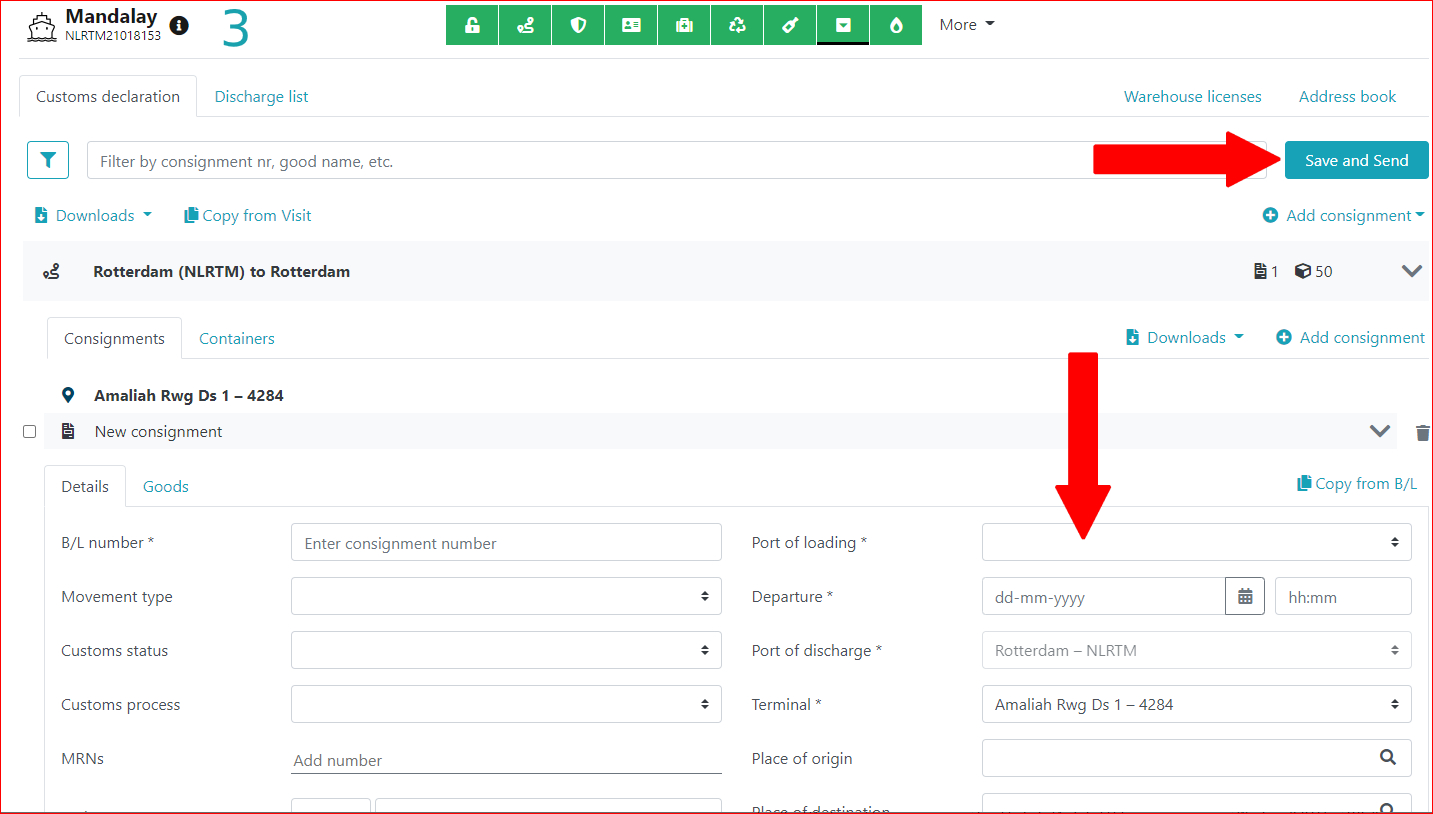
Aan welke criteria moet het import documentnummer voldoen?
Portbase valideert de juistheid van ingevoerde documentnummers aan de hand van een aantal criteria.
Met name douanedocumentnummers (MRN nummers die worden uitgegeven door de Nederlandse Douane) worden getoetst aan specifieke criteria.
Portbase kan de geldigheid van douanedocumentnummer niet valideren bij de Douane. U bent te allen tijde verantwoordelijk voor het insturen van correcte documentnummers die de Nederlandse Douane aan u heeft versterkt voor de goederen in het betreffende equipment / zending.
| Documenttype | ||||||
| MRN | NT1 | IM4 | IM7 | PIE | Overige documenttypes | |
| Validaties | ||||||
| Klant is geautoriseerd voor documenttype bij terminal | X | X | X | X | X | X |
| Documentnummer is maximaal 35 karakters lang | X | |||||
| Documentnummer is 18 karakters lang | X | X | X | X | X | |
| Documentnummer bevat juiste MRN checkdigit | X | X | X | X | X | |
| Documentnummer bevat landcode NL (karakter 3 + 4) | X | X | X | X | X | X |
| Documentnummer begint met juiste jaartal (huidig jaar of huidig jaar -1) |
X | X | X | X | X | |
| Documentnummer bevat het NCTS-aangiftepuntnummer van het Douanekantoor-werkgebied waar de betreffende terminal toe behoort* | X | X | ||||
| Documentnummer bevat geen Douanekantoornummer | X | X | X | |||
| Documentnummer betreft geen uitvoerdocument uit het VK | X | X | ook van toepassing op documenttype 'FWV' |
|||
* Onderstaand vindt u een overzicht van de geldige Douanekantoor NCTS-aangiftepuntnummers per terminal.
Voorbeeld: "21NL00051015132BD2" betreft een transit-document in vereenvoudigde procedure voor vertrek vanaf een terminal op de maasvlakte
Voor een volledig overzicht van Douanekantoren, zie kantorenlijst van de Nederlandse Douane.
|
Hoe schakel je over naar een andere internetbrowser?
Wisselen naar Firefox
Mozilla Firefox is beschikbaar voor bijna elk platform wat je maar kunt bedenken: Windows, Mac, Linux, Android en iOS. De browser kun je downloaden vanaf de website van Mozilla en vervolgens dien je de instructies te volgen om het te installeren.
Als je Firefox voor het eerst start, zal het programma vragen of je gegevens van een andere browser wilt importeren. Hiermee kun je uit bijna alle andere browsers je favorieten en bladwijzers downloaden. Vanuit Chrome en Internet Explorer kun je ook cookies, geschiedenis en opgeslagen wachtwoorden meenemen.
Wisselen naar Chrome
Google Chrome is beschikbaar voor dezelfde platforms als Firefox: Windows, Mac, Linux, Android (waar het vaak de standaardbrowser is) en iOS. Je kunt de browser vanaf de website van Google downloaden en vervolgens de instructies volgen om het te installeren.
Wanneer je Chrome voor het eerst start, word je gevraagd of je gegevens van een andere browser wilt overdragen. Van Firefox kun je favorieten, geschiedenis, opgeslagen wachtwoorden, zoekmachinevoorkeuren en formuliergegevens meenemen. Vanuit Internet Explorer is het meenemen van favorieten, geschiedenis en opgeslagen wachtwoorden mogelijk en vanuit Edge en Safari alleen favorieten.
Wisselen naar Edge
Overstappen naar Microsoft Edge is het gemakkelijkst als je al Internet Explorer gebruikt, de vorige en inmiddels verouderde browser van Microsoft. Je kunt vrijwel alle gegevens meenemen. Dit doe je door op de menuknop rechts bovenin te klikken en vervolgens op 'Instellingen te klikken'. Selecteer vervolgens 'importeren en exporteren'. Nu kun je selecteren van welke browser je gegevens je wilt importeren.
Let op: Van Chrome kun je favorieten, geschiedenis, cookies, wachtwoorden en instellingen meenemen. Van Firefox alleen favorieten.
Evaluatie nieuwe werkwijze voor melden en bestellen van inkomende en doorgaande reizen
Het Havenbedrijf Rotterdam heeft samen met het Loodswezen en Portbase gegevens verzameld en een evaluatie gedaan m.b.t. deze nieuwe werkwijze. Er zijn interessante inzichten die wij graag met jullie delen via dit document.
Welke type lading kan ik volgen met Cargo Controller?
Cargo Controller is geschikt voor Containers, trailers (begeleid/onbegeleid) en overige equipments
| Type equipment | Wijze van koppelen in de service Cargo controller |
| Containers | Containernummer + B/L-nummer |
| Trailers | Onbegeleid vervoer: Trailernummer + zendingsnummer
Bijvoorbeeld lading via CLDN: Begeleid vervoer: Bijvoorbeeld lading via Stena Line: |
| Overige equipments | Equipmentnummer zoals opgegeven door de rederij |
Van welke terminals kan ik de statusgegevens volgen?
Een overzicht van welke terminals bij ons zijn aangesloten vindt u hier.
Hoe kan ik één of meerdere gebruiker(s) toevoegen?
Gebruikers worden automatisch aan het PCS toegevoegd als ze de eerste keer inloggen vanuit IAMconnected. Geef vervolgens als beheerder toegang tot de juiste services vanuit gebruikersbeheer. Bekijk de stappenplannen hier voor meer informatie over gebruikers toevoegen en wijzigen in PCS.
Voor welke goederen kan ik de service Veterinair Inspectie Proces gebruiken?
U kunt deze service gebruiken voor het aanvragen van keuringen voor goederen in containers en voor goederen in trailers.
Wat voor code moet ik gebruiken voor breakbulk?
U kunt de onderstaande gegevens aangeven voor breakbulk:
Tot wanneer kan ik een manifest aanpassen?
Elk verstuurde import manifest naar de Douane kan tot 90 dagen na aankomst worden aangepast en doorgestuurd worden naar de Douane. Binnen 72 uur kan er zonder bewijs gewijzigd worden. Na 72 uur kan de Douane om meer informatie vragen.
Hoe geef ik een volgend schip op bij transshipmentcontainer in IFTMCS?
Wanneer u de gegevens van bijvoorbeeld de aansluitende feeder mee wilt geven in het IFTMCS bericht kunt u dit doen in het TPL segment.
Alleen de means of transport en de transport means name worden ingelezen. Alle overige velden worden door ons niet gebruikt.
TPL+SEA:::VSZP7'
Het is niet mogelijk om het reisnummer mee te geven. Met ECT Delta Terminal is afgesproken dat i.p.v. de scheepsnaam (in dit veld) ook het radio call sign kan worden meegegeven. In het TPL segment geef je alleen de vervolgmodaliteit op. Wanneer u een volgend schip wilt opgeven, vul dan de combinatie met het call sign of de scheepsnaam in.
Allowed values are converted to the domain values of the Mode_of_Transport domain:
BARGE = 8 (inland water transport)
RAIL = 2 (rail transport)
SEA = 1 (maritime transport)
TRUCK = 3 (road transport)
Hoe moet lading worden gemeld die binnen de haven blijft?
Bij lading die bijvoorbeeld wordt geladen op de ESSO en vervolgens wordt gelost bij VOPAK dan hoeft dit niet te worden aangegeven in het PCS.
Los hiervan zal er wel een vervoersdocument aangemaakt moeten worden.
Hoe moet ik de lading opgeven als lading overgedragen wordt?
In het import manifest, dient u deze op te geven als transhipment / sea in sea out. De uitgaande agent dient hem in het export manifest op te geven.
In de IFTMCS moet in het GOR segment de code 27 worden meegegeven. Het GOR segment ziet er als volgt uit:
GOR++:::C’ Gebruikt u voor communautaire lading
GOR++:::N27+:::27’ Gebruikt u voor communautaire transhipment lading
GOR+++:::27’ Gebruikt u voor niet communautaire transhipment lading
GOR++:::T1’ Gebruikt u voor goederen waarvoor een T1 document aan boord is
Hoe dien ik mijn lege containers in te sturen?
Lege containers dienen altijd ingestuurd te worden met een 4 in het EQD segment.
Wanneer ze ingestuurd worden met een 5, dan betekent dit dat ze vol zijn.
Een voorbeeld van een lege container;
EQD+CN+GESU4675537+4EG1+2++4'
U dient binnen 1 B/L alle containers of als leeg of als vol aan te geven. Let op: geen gemengde B/L met volle en lege containers.
Uitgaand naar de Douane wordt dit meegegeven bij het proces als 'E' mits er geen andere status in het scherm is opgevoerd bij custom status.
Aanpassing Melding Lading Import internet Japan
De Europese Unie en Japan erkennen elkaars veiligheidsprogramma's. Wanneer u beschikt over een AEO-certificaat Douanevereenvoudigingen en Veiligheid en u te maken heeft met goederenzendingen naar Japan, dan zult u minder vaak door de Douane gecontroleerd worden. Hetzelfde geldt voor Japanse AEO-exporteurs die goederen exporteren naar de EU. De Europese Commissie heeft in samenspraak met de Douane hier een tijdelijke oplossing voor u ingericht.
Wanneer u wilt profiteren van deze wederzijdse erkenning tussen de Europese Unie en Japan, dan dient u in uw summiere aangifte bij binnenkomst en de summiere aangifte voor tijdelijke opslag, in de rubriek 'Produced documents/certificates' de code Y031, en het unieke identificatienummer (hierna Y031 + JP ID) van het Japanse AEO-bedrijf te vermelden. Met deze code identificeert de Douane gecertificeerde bedrijven uit Japan.
Bovenstaande regeling is van toepassing voor uw summiere aangiften bij binnenkomst (ENS) en summiere aangiften bij lossing (SAL).
Voor het indienen van summiere aangiften bij de Douane, maakt u gebruik van de service Voormelding lading import (4-uurs) en/of Melding lading import Internet via Portbase. Portbase draagt er zorg voor dat indien u gebruik wilt maken van deze regeling, deze informatie per 1 juni 2012 op het webscherm kan invullen.
IFTMCS is verzonden maar het BL wordt niet getoond in de webschermen, hoe komt dit?
Een veel voorkomende oorzaak is dat bepaalde data in het ingestuurde bericht ontbreekt, zoals bijvoorbeeld de postcode consignee of een andere partij. Controleer of alle data in uw systeem is ingevoerd. Voor veel fouten worden ook negatieve aparaks en mailnotificaties verstuurd. U kunt deze notificaties instellen onder ‘My Profile’, notificaties instellingen.
Welke type equipments ondersteunt Melding Lading Import?
Melding Lading Import biedt ondersteuning voor diverse equipment types: containers, trailers, swap body en chassis.
Het manifest is afgewezen (rejected), maar wij kunnen niet terugvinden waarom. Wat is de reden hiervoor?
Er zijn verschillenden redenen waarom een manifest wordt afgekeurd door de Douane. U kunt hiervoor notificatie e-mails instellen, in deze notificatie staat dan de foutmelding die de Douane in de afkeuring meestuurt. U kunt de foutmelding zelf verhelpen en het bericht opnieuw verzenden.
Hoe vermeld ik doorgaande transit (T1) documenten op het manifest?
De douane heeft een werkwijze geschreven voor het melden van doorgaande NCTS (T1) documenten bij binnenkomst over zee.
De werkwijze vereist twee acties:
Werkwijze via systeemkoppeling
Indien u via een systeemkoppeling werkt, dan geldt de volgende richtlijn voor het IFTMCS bericht:
Het transit document kan toegevoegd worden onder het segment RFF+ACE ‘related document number’.
De nieuwe code '821' is toegevoegd aan de specificaties. Download de nieuwste berichtspecificaties op onze developer portal.
Bij het vermelden van zowel de douanestatus T1 als de documentsoort en het MRN nummer, zal de ATO automatisch door de Douane worden gezuiverd.
Kan ik data downloaden om in te lezen in mijn eigen systemen?
U kunt net als bij het uploaden van GGB's, ook updates eenvoudig downloaden over deze GGB's en de huidige status van de keuring. De download betreft een Excel die uw vervolgens kunt verwerken in uw eigen systemen.
Het proces in deze is eenvoudig, u klikt bovenin in het overzichtscherm op de knop 'Download' naast het zoekveld. U ontvangt direct een download van alle zichtbare keuringen die u nu ziet in uw overzichtscherm.
Selectie data
U kunt de download beperken door vooraf het overzichtscherm te filteren met alle filteropties aan de linkerkant. Uw download betreft dan alleen data die u op dat moment ziet in het overzichtscherm.